闪电PDF编辑器2020下载-闪电PDF编辑器去水印版20203.2.7.0
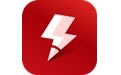
闪电PDF编辑器2020下载安装是一款专为PDF编辑阅读打造的电脑软件。闪电PDF编辑器去水印版(附怎么用教程)支持合并/拆分PDF,可以对PDF进行文字编辑、删除或替换,界面简约清晰功能全面实用,操作简便新手也能快速掌握,集阅读功能与编辑功能为一体轻松提高办公效率。有需要的小伙伴快来下载闪电PDF编辑器吧。
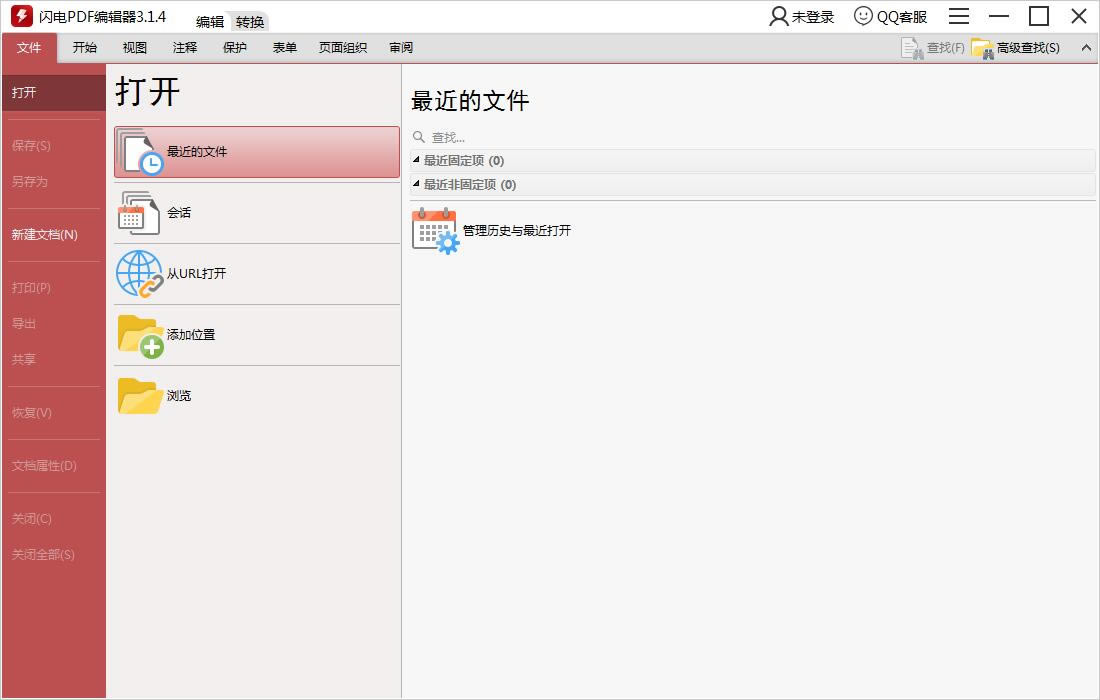
闪电PDF编辑器软件功能:
1、插入PDF文档,闪电PDF编辑器可随意插入PDF页面、文档,实现PDF内容拼接插入,轻松完善您的PDF文件。
2、新建PDF文档,闪电PDF编辑器拥有新建PDF功能,可从文件、富文本、图像等创建PDF文件,实现PDF轻松创建。
3、填写PDF文档,使用闪电PDF编辑器填写PDF表单将会给你提供更好的体验更快速的填写方式。
4、合并PDF文档,闪电PDF编辑器拥有合并PDF文档功能,可将多个PDF文档合并称一个,轻松整理您的PDF文件。
闪电PDF编辑器软件特色:
1、编辑PDF文档,轻松编辑PDF文本、图像,添加自定义图形,强大的功能超简单的使用方法快速编辑您的PDF文档。
2、注释PDF文档,闪电PDF编辑器是强大而且简单易用的PDF编辑器,只需要几次点击接口标记注释。
3、签名PDF文档,闪电PDF编辑器可以超快速度签名文档,而且很简单很容易为您的PDF签署个性化签名。
4、删除PDF页面,闪电PDF编辑器可以任意选中PDF文档页面进行删除,实现PDF文档无需页面删除操作。
闪电PDF编辑器使用方法:
闪电PDF编辑器怎么用?
1、在电脑桌面双击这款软件的快捷方式,打开软件。

2、在软件主页点击“浏览”。
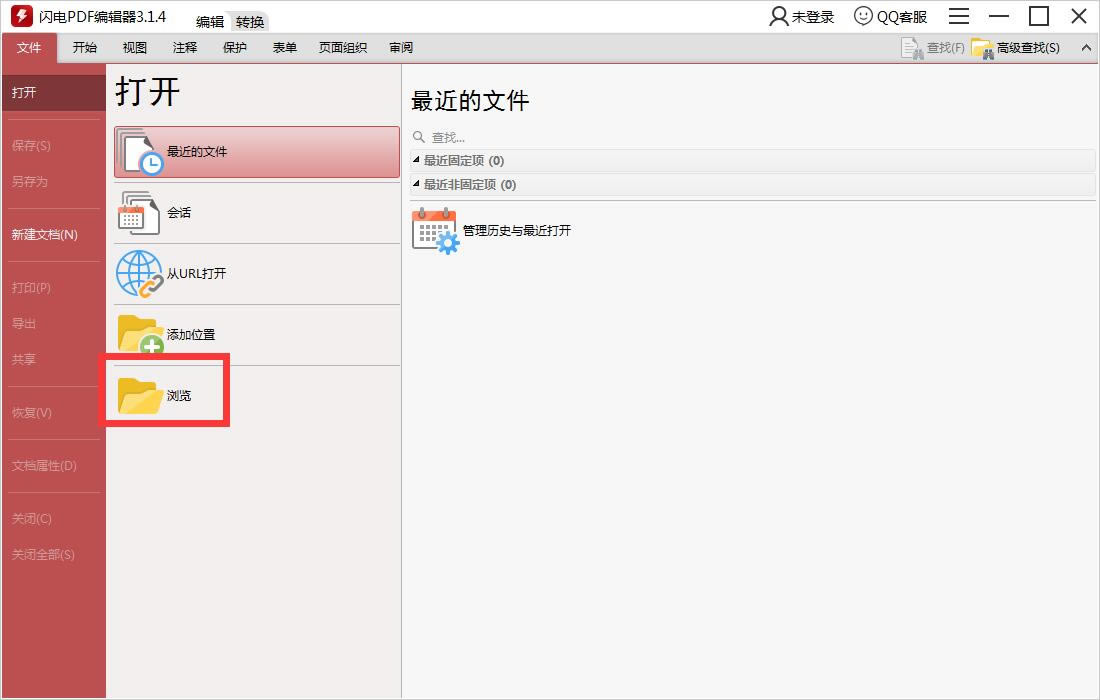
3、在电脑中选择一个PDF文件,点击打开。
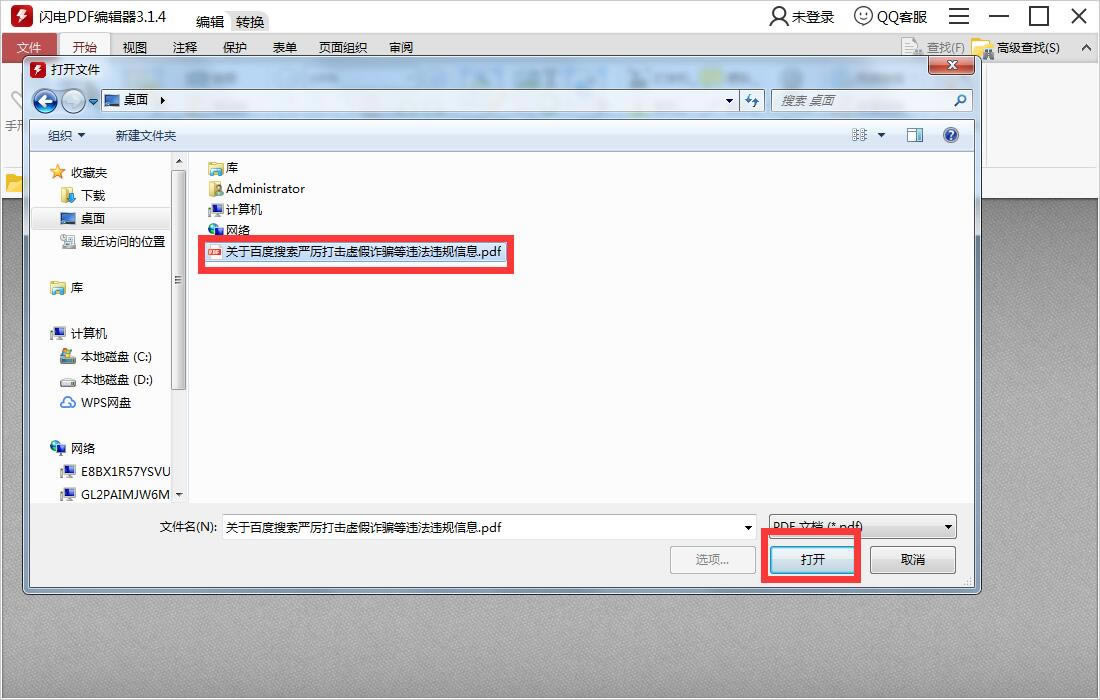
4、添加好后,界面上方这里提供了多个功能,大家可以根据自己需要进行编辑和处理。
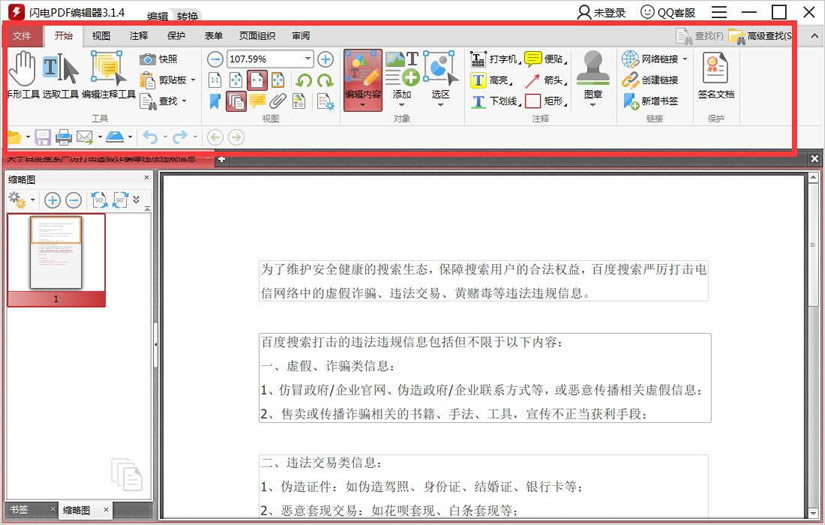
5、选择一段,右击,出现菜单,大家也可以进行相应的操作。
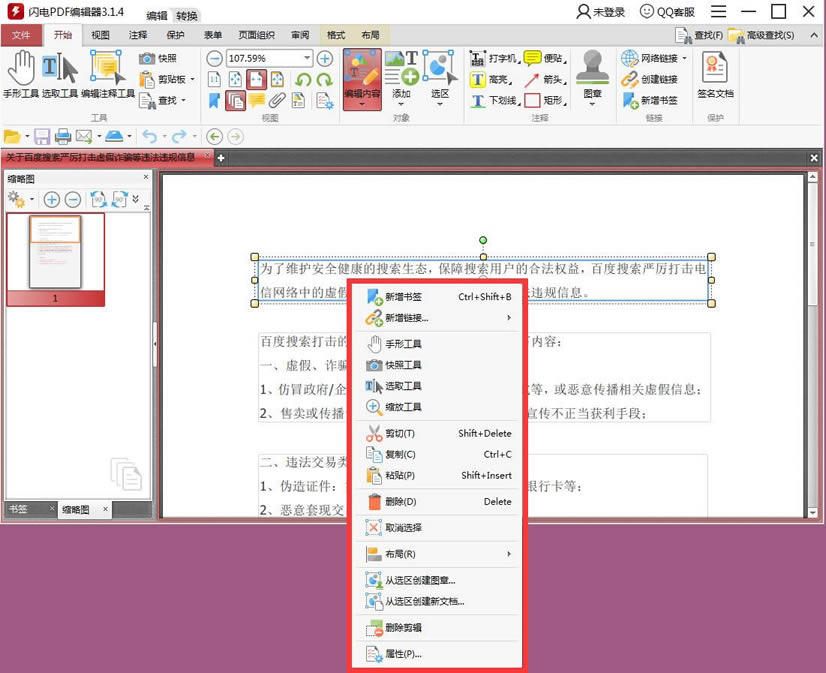
6、编辑好之后,大家点击图示位置,可以另存为、保存、打印文件。
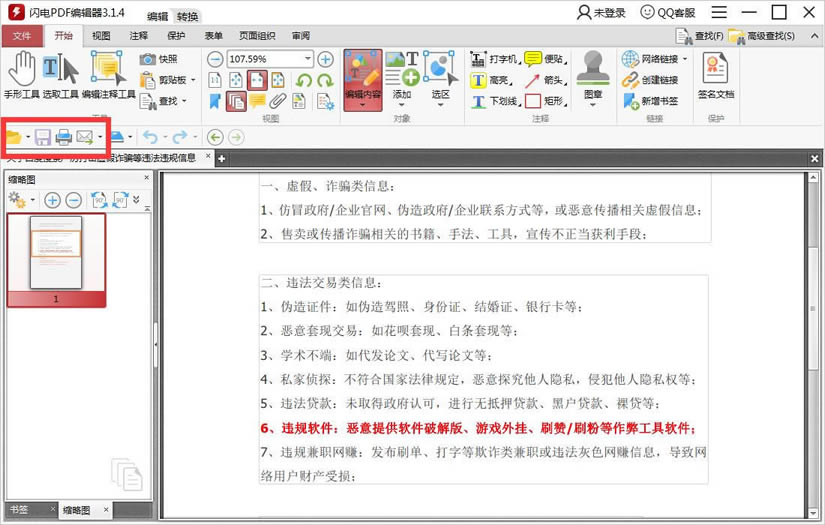
闪电PDF编辑器常见问题:
闪电PDF编辑器怎么去水印?
第一步、下载安装闪电pdf编辑器,运行打开进入闪电pdf编辑器界面,接着将要编辑的PDF文件添加到软件中。
第二步、想要用闪电pdf编辑器去水印,请点击软件上方的页面组织。
第三步、接着点击软件页面组织下方的水印功能,点击全部删除即可。?
第四步、然后保存文件即可,你可以点击保存图标保存文件;也可以点击“文件--另存为”按钮,在弹出的对话框中设置文件储存位置,保存文件。
第五步、同样你可以在水印菜单中,添加水印、设置pdf水印透明度等其它操作。
……
闪电PDF编辑器2020下载-闪电PDF编辑器去水印版20203.2.7.0 >>本地高速下载
>>本地下载